Einführung
Nmap ist ein sehr beliebtes kostenloses Open-Source-Tool für Netzwerksicherheit und Port-Scanner. Es wurde entwickelt, um Sicherheitsscans durchzuführen und Hosts in einem Netzwerk zu entdecken, indem es verschiedene Pakete an sie sendet und dann ihre Antworten analysiert.
Nmap wurde vom Linux Journal, Info World, LinuxQuestions.Org und Codetalker Digest zum „Sicherheitsprodukt des Jahres“ gekürt. in zwölf Filmen zu sehen, darunter „Matrix Reloaded“, „Stirb langsam 4“, „Das Mädchen mit dem Drachentattoo“ und „Das Bourne-Ultimatum“.
Installieren von Nmap auf Ubuntu
Um Nmap auf Ihrem Ubuntu-System zu installieren, müssen Sie die unten beschriebenen Schritte ausführen:
1:Aktualisieren Sie Ihr Linux Ubuntu 21.04
Bevor Sie Nmap auf Ihrem Ubuntu-System installieren, müssen Sie es mit dem folgenden Befehl aktualisieren:
$ sudo apt-get updateDer Aktualisierungsvorgang dauert einige Sekunden. Möglicherweise müssen Sie auch das Passwort Ihres Root-Benutzerkontos angeben, bevor Sie mit der Aktualisierung fortfahren.
2:Installieren Sie Nmap auf Ubuntu 21.04
Jetzt können Sie Nmap auf Ihrem Ubuntu 21.04-System installieren, indem Sie den folgenden Befehl ausführen:
$ sudo apt-get install nmap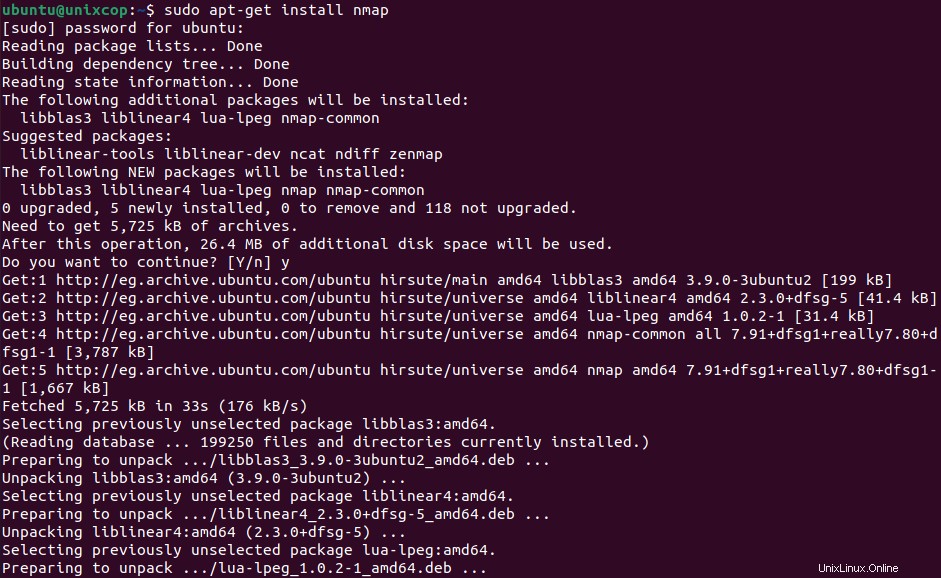
3:Überprüfen Sie die Installation von Nmap
Sie können die Installation von Nmap auf Ihrem Ubuntu-System überprüfen, indem Sie die Version mit dem unten gezeigten Befehl überprüfen:
$ nmap --version
4:Sehen Sie sich die Manpages von Nmap auf Ihrem Ubuntu-System an
Optional können Sie, bevor Sie mit Nmap unter Ubuntu 21.04 beginnen, seine Manpages mit dem unten gezeigten Befehl anzeigen:
$ man nmapDie man-Seiten von Nmap, die im folgenden Bild gezeigt werden:
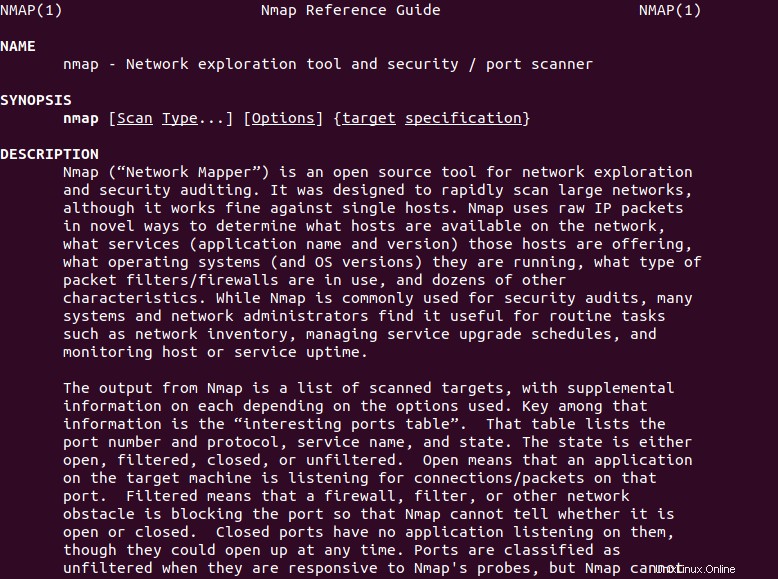
5:Sehen Sie sich die Hilfeseiten von Nmap auf Ihrem Ubuntu an
Zusätzlich können Sie sogar die Hilfeseiten von Nmap anzeigen, indem Sie den unten gezeigten Befehl ausführen:
$ nmap --helpDie Hilfeseiten von Nmap im folgenden Bild:
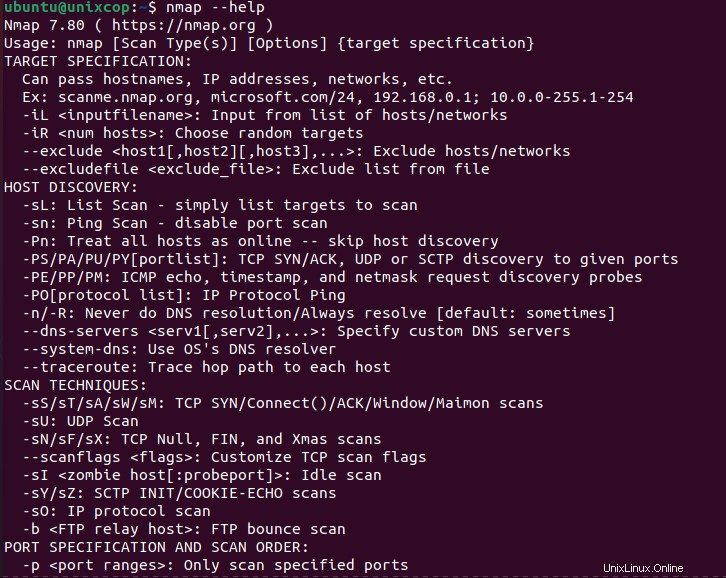
Mit Nmap
Hier einige Beispiele, wie man mit Nmap ein System aus der Ferne scannen kann. Ersetzen Sie IP 192.168.122.46 in den Beispielen unten durch den Hostnamen oder die IP-Adresse des Systems, das Sie scannen möchten.
Nach offenen Ports suchen
sudo nmap -sS 192.198.122.46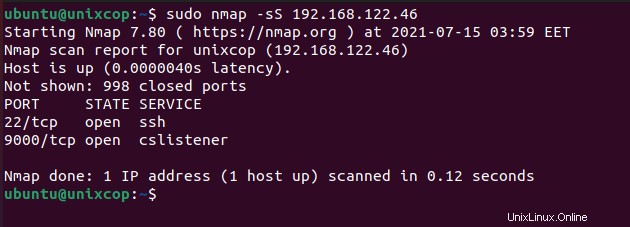
Lassen Sie Nmap das Betriebssystem des Ziels erraten
sudo nmap -O --osscan-guess 192.168.122.46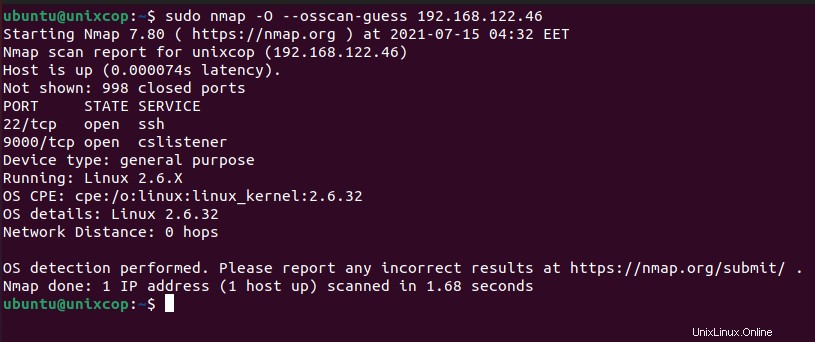
Überprüfen Sie, welche Dienste auf dem Ziel ausgeführt werden
sudo nmap -sV 192.168.122.46Nmap von Ubuntu entfernen
Wenn Sie Nmap jederzeit von Ihrem Ubuntu 21.04-System entfernen möchten, können Sie die beiden unten gezeigten Befehle nacheinander ausführen:
$ sudo apt-get purge nmap
$ sudo apt-get autoremoveSchlussfolgerung
Indem man das in diesem Artikel beschriebene Verfahren durchläuft, kann man Nmap einfach auf einem Ubuntu-System installieren. Sie können auch jederzeit Speicherplatz auf Ihrem System freigeben, indem Sie dieses Tool mit der Ihnen in diesem Artikel mitgeteilten Entfernungsmethode von Ihrem System deinstallieren.